如果你拥有一台联想小新笔记本电脑,并且需要重新安装win11系统,那么你可以在本文中找到详细的操作指南。本文将带领你逐步完成重装过程,确保你能够顺利地修复或升级你的联想小新设备。php小编草莓精心整理了清晰易懂的步骤,让你轻松完成系统重装。无论你是遇到系统故障还是想要体验windows 11的最新功能,本文都能为你提供必要的指导。继续阅读本文,了解如何成功地为你的联想小新笔记本电脑重装win11系统。
联想小新重装Win11系统的方法
安装方法
1. 首先,下载系统之家装机大师;下载完毕后,关闭所有的杀毒软件,然后打开软件,软件会进行提示,仔细阅读后,点击我知道了进入工具。

2. 进入工具后,工具会自动检测当前电脑系统的相关信息,点击下一步。

3. 进入界面后,用户可根据提示选择安装Windows11 64位系统。注意:灰色按钮代表当前硬件或分区格式不支持安装此系统。

4. 选择好系统后,等待PE数据和系统的下载。

5. 下载完成后,系统会自动重启系统。
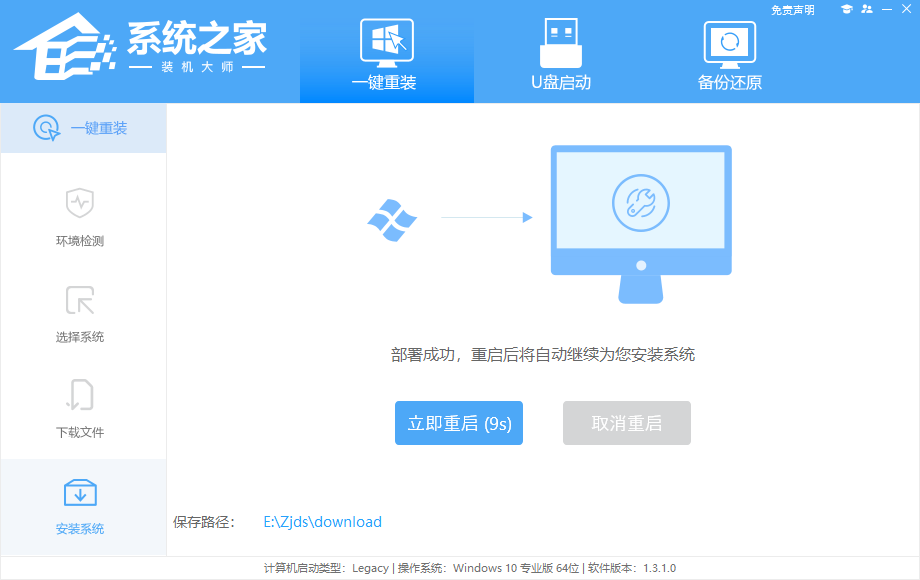
6. 重启系统后,系统会默认进入PE环境,进入后,系统将会自动进行备份还原,等待完成。

7. 系统备份还原完成后,会开始系统自动安装,安装完成自动重启后即可进入系统。

以上就是联想小新怎么重装Win11系统 联想小新重装Win11系统的方法的详细内容,更多请关注php中文网其它相关文章!

每个人都需要一台速度更快、更稳定的 PC。随着时间的推移,垃圾文件、旧注册表数据和不必要的后台进程会占用资源并降低性能。幸运的是,许多工具可以让 Windows 保持平稳运行。

Copyright 2014-2025 https://www.php.cn/ All Rights Reserved | php.cn | 湘ICP备2023035733号